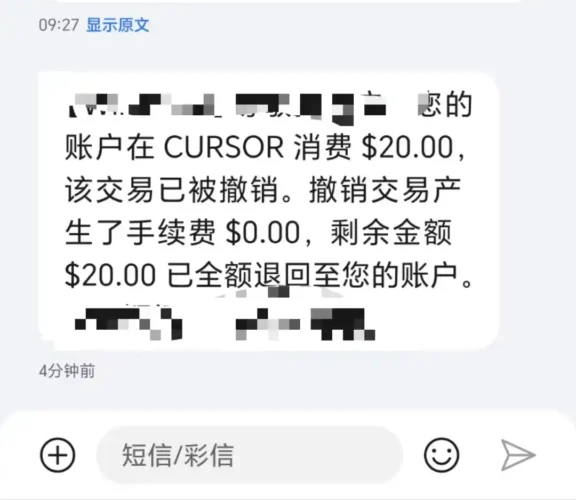AI 摘要
开心宝前言
在之前的文章中,我们介绍了如何注册免费的 US.KG 域名账户,并为大家展示了注册过程的每个详细步骤。本篇文章将接着之前的内容,详细讲解如何将已注册的 US.KG 域名 托管到 Cloudflare,实现更高的站点性能和安全性并为接下来的部署博客做好基础准备。
Cloudflare 提供免费的 CDN 服务、DDoS 防护和网站加速,是将域名托管到其平台的一项理想选择。本文将引导你完成所有必要的步骤。
准备工作
在开始之前,请确保你已经完成以下准备工作:
- 已注册 US.KG 域名账户
请确保你已经按照之前的教程成功注册了一个 US.KG 域名。 - Cloudflare 账号
如果你还没有 Cloudflare 账号,可以访问 Cloudflare 官网 并注册一个免费账号。 - 想好想注册的US.KG 域名
例如我想注册名为yourdomain的域名,即是yourdomain.us.kg
![图片[1]-如何注册免费的us.kg域名](https://joyb.cc/wp-content/uploads/2024/11/20241118104754770-US.KG域名托管Cloudflare教程3-1024x460.webp)
![图片[2]-如何注册免费的us.kg域名](https://joyb.cc/wp-content/uploads/2024/11/20241118104756963-US.KG域名托管Cloudflare教程4-1024x457.webp)
输入你想注册的名称后点击Check继续,如出现Sorry, this domain name is already registered信息就表明该名称已经被其它人注册了。如没有被注册就会进入到DNS服务器配置界面。
步骤1:登录 Cloudflare 账号
- 访问 Cloudflare 官网 并登录你的账号。如果还没有账号,请先注册一个。
- 登录后,你将进入 Cloudflare 仪表盘。
步骤2:添加域名到 Cloudflare
- 在 Cloudflare 仪表盘 中,点击右上角的 “Add Site”(添加站点)按钮。
- 在弹出的框中输入你刚刚想注册的 US.KG 域名(例如:
yourdomain.us.kg),然后点击 “Add Site”。
![图片[3]-如何注册免费的us.kg域名](https://joyb.cc/wp-content/uploads/2024/11/20241118103847437-US.KG域名托管Cloudflare教程1-1024x473.webp)
![图片[4]-如何注册免费的us.kg域名](https://joyb.cc/wp-content/uploads/2024/11/20241118104030784-US.KG域名托管Cloudflare教程2-1024x483.webp)
步骤3:选择免费计划
Cloudflare 会自动扫描并显示你域名的 DNS 记录。选择 Free Plan(免费计划),然后点击 “继续Confirm Plan” 来继续。
![图片[5]-如何注册免费的us.kg域名](https://joyb.cc/wp-content/uploads/2024/11/20241118105431162-US.KG域名托管Cloudflare教程5-1024x522.webp)
步骤4:填写域名的 DNS 服务器
Cloudflare 会为你提供两个 Cloudflare DNS 地址,例如:
ns1.cloudflare.comns2.cloudflare.com
![图片[6]-如何注册免费的us.kg域名](https://joyb.cc/wp-content/uploads/2024/11/20241118105816179-US.KG域名托管Cloudflare教程6-1024x504.webp)
- 回到你的 US.KG 域名管理平台,进入 DNS 设置 页面。
- 将 Cloudflare 提供的 DNS 服务器地址 填写进去,然后保存更改。
注意: DNS 配置生效需要一定的时间,通常为 10-30 分钟,最长可能需要几小时。
![图片[7]-如何注册免费的us.kg域名](https://joyb.cc/wp-content/uploads/2024/11/20241118110107489-US.KG域名托管Cloudflare教程7-1024x462.webp)
步骤5:确认 DNS 设置生效
使用以下工具检查 DNS 设置是否已经生效:
输入你的 US.KG 域名,查看是否已经指向 Cloudflare 的 DNS 服务器。
也可以直接在Cloudflare的仪表盘查看,显示为活动即表示注册成功并成功托管到Cloudflare了。
![图片[8]-如何注册免费的us.kg域名](https://joyb.cc/wp-content/uploads/2024/11/20241118110653882-US.KG域名托管Cloudflare教程8.webp)
步骤6:优化 Cloudflare 设置
一旦 DNS 配置生效,你的 US.KG 域名 就成功托管到了 Cloudflare。为了进一步优化网站性能和安全,建议进行以下设置:
- 启用 CDN(内容分发网络)
在 “Caching” 设置中启用 CDN 功能,Cloudflare 会缓存你网站的静态内容,提升加载速度。 - 启用 SSL/TLS 加密
在 SSL/TLS 设置中,选择 Flexible 或 Full 加密方式,以确保你的站点通过 HTTPS 安全连接。 - 开启 DDoS 防护
Cloudflare 默认启用 DDoS 防护,确保你的网站不会遭受恶意攻击。 - 设置页面规则
根据需求,你可以在 “Page Rules” 中设置特定 URL 的缓存策略或安全策略,进一步优化站点的加载与保护。
结语
通过上述步骤,你已经将 US.KG 域名 成功托管到了 Cloudflare,并为其提供了性能加速与安全防护。Cloudflare 不仅可以提高网站的加载速度,还增强了对 DDoS 攻击的防护能力,是网站托管的理想选择。
如果你尚未完成 US.KG 域名账户注册,请参考我之前的文章,了解如何如何注册。
文章法典(文章版权声明)
- ◆ 领地名称:开心宝要塞(开心宝)
- ◆ 永久坐标:https://joyb.cc
- ◆ 部分知识来自冒险者笔记,仅供修习参考(本站文章部分内容来源于网络,仅供学习参考,如有侵权请联系站长删除)
- ◆ 资源配方不构成建造建议(本站资源不构成任何投资建议,仅代表个人观点)
- ◆ 发现危险物品请立即通知卫兵(严禁发布违法信息,访客发现请立即举报)
- ◆ 失效传送门请告知管理员更新(资源链接失效请联系我们,我们会及时更新)